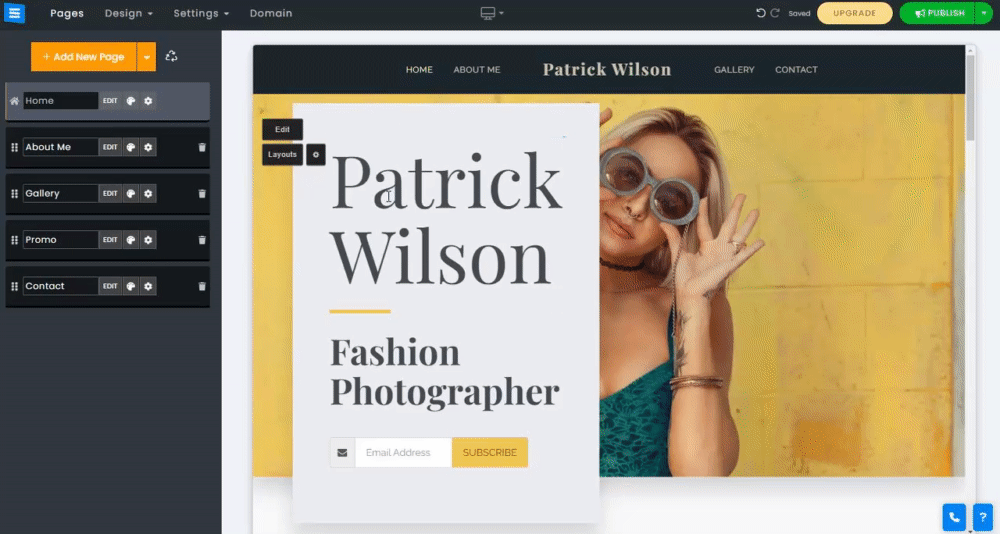Vaše domovská stránka je první stránka, kterou návštěvníci uvidí při návštěvě vašeho webu. Přidání zajímavého a poutavého pozadí domovské stránky přiláká vaše publikum a vyzve je k dalšímu procházení.
V této příručce se dozvíte, jak upravit a přizpůsobit pozadí domovské stránky, nahrát vlastní obrázek nebo vybrat obrázek z knihoven obrázků a videí,
Klikněte na tlačítko Upravit nebo klikněte na svůj aktuální obrázek na pozadí. Poté klikněte na Vybrat obrázek a vyberte preferovanou možnost:
Nahrát – Nahrajte obrázek ze svého počítače.
Knihovna obrázků / Knihovna videí – Prohledejte naše bezplatné knihovny obrázků a videí a vyberte si preferovanou možnost. Označte obrázky/videa v knihovně jako oblíbené kliknutím na ikonu hvězdičky a poté k nim snadno přistupujte z jiných stránek.
Facebook a další – Nahrajte ze svého zařízení nebo z externích zdrojů (jako je Facebook, Disk Google, Dropbox atd.).
Ikona Plus – Kliknutím na ikonu Plus přidáte další obrázky a necháte je změnit na pozadí. Na svou domovskou stránku můžete přidat až 3 obrázky.
Tlačítko X – Klepnutím na červené tlačítko X odstraníte obrázek.
Rychlost animace – Nastavte rychlost animace a zvolte, jak dlouho se bude každý obrázek zobrazovat.
? Poznámka: Rozlišení obrázku by mělo být alespoň 1200 x 700 a nejlépe 1920 x 1080 pixelů. Obraz domovské stránky je nastaven tak, aby se automaticky přizpůsobil jakémukoli typu obrazovky nebo zařízení.
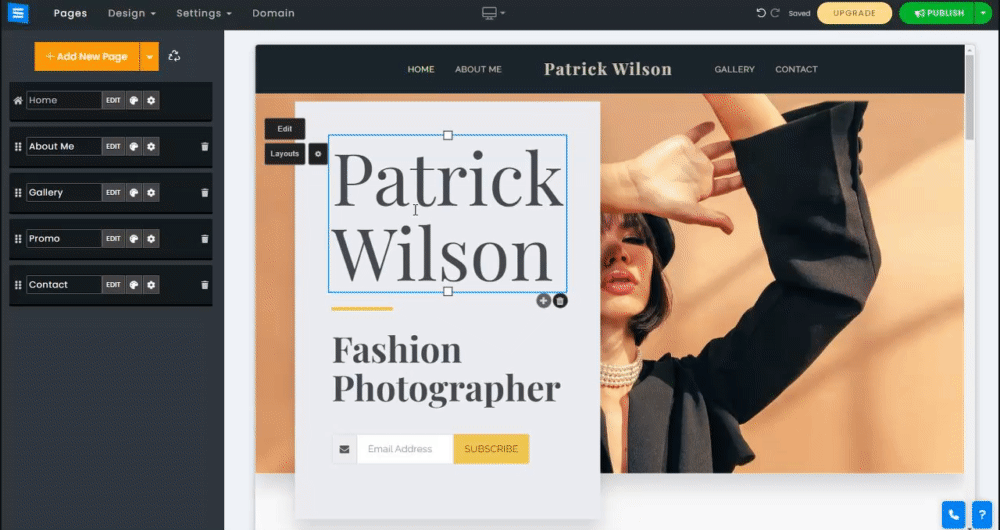
Pomocí editoru obrázků a nástrojů pro zaostřovací body obrázku můžete upravit svůj obrázek, abyste přizpůsobili jeho vzhled na domovské stránce, a nastavit bod zaostření obrázku pro optimalizaci pro mobilní zobrazení. Klepnutím na šipku směřující dolů vedle tlačítka Vybrat obrázek použijte nástroj Editor obrázku a nástroj Bod zaostření obrázku.
Nástroj Image Editor – Umožňuje změnit způsob prezentace obrázku, budete moci obrázek oříznout, přidat filtry, ozdobit, doladit vzhled obrázku a další. Podrobné informace naleznete v příručce Image Editor Tool
Nástroj Focus Tool – Pomocí tohoto nástroje můžete umístit zaostření obrazu na mobilních zařízeních, aby vypadal co nejlépe. Klikněte na oblast obrázku, na kterou chcete zaostřit.
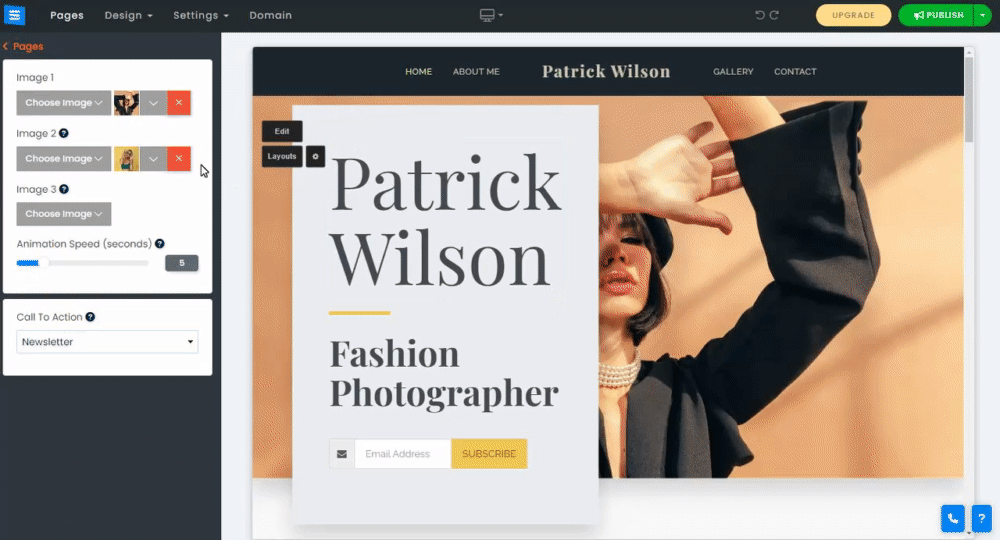
Přidejte tlačítka s výzvou k akci, aby vás návštěvníci mohli rychle kontaktovat, rezervovat si schůzku nebo je přesměrovat na konkrétní stránku vašeho webu. Podrobnější informace naleznete v našem průvodci výzvou k akci
Vyberte si styl rozvržení, který nejlépe vyhovuje cílům a vizi vašeho webu. Rozvržení ovlivní vzhled a dojem vaší domovské stránky, ovlivní vzhled vybraného obrázku, barevné schéma a umístění požadovaného textu. Chcete-li změnit rozvržení, klikněte na Rozvržení a poté vyberte požadovaný styl z různých možností stylu.
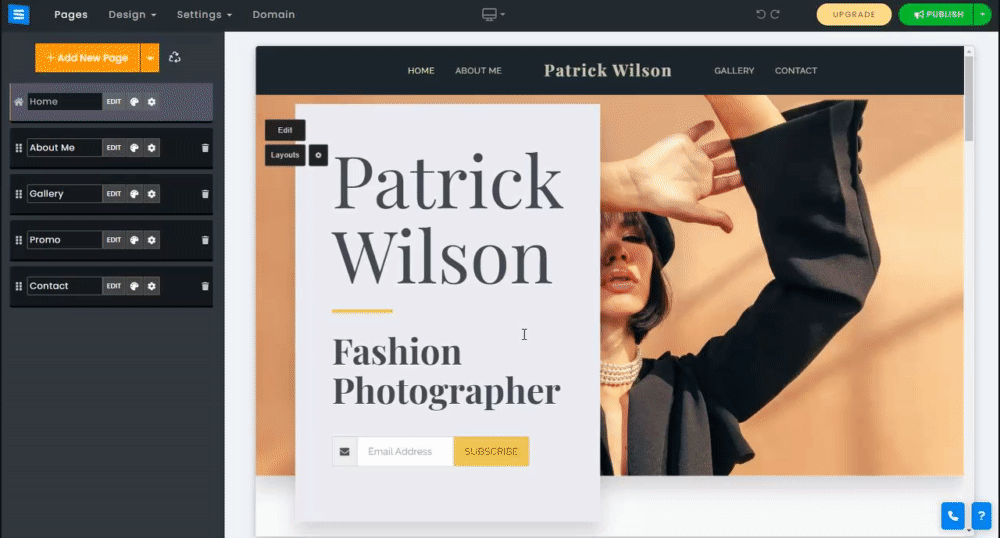
V závislosti na zvoleném rozvržení se zobrazí nabídka ikony ozubeného kola s následujícími možnostmi:
Menu Opacity – Nastavuje neprůhlednost horního menu.
Umístění textu – nastavte text na střed domovské stránky, nahoru nebo dolů.
Minimální výška – Nastavte minimální výšku (celkovou velikost) domovské stránky.
Rozvržení textu – Nastavte text tak, aby měl oddělovač mezi 2 nadpisy, nebo jej odstraňte
Animace obrázku – Nastavte animaci domovské stránky při rolování.
Barva rámečku rozvržení – Nastavte barvu textového pole výběrem jedné z barevných možností.
? Poznámka: K dispozici je pouze barva rámečku rozvržení pro rozvržení s textovým polem za textem hlavního nadpisu.